حل مشكلة الشاشة البيضاء في الهاتف: الأسباب والحلول الفعالة
قد يواجه بعض مستخدمي الهواتف مشكلة ظهور شاشة بيضاء دون استجابة، وهذه المشكلة قد تعود إلى عدة أسباب، منها امتلاء مساحة التخزين، أو الحاجة إلى إعادة ضبط المصنع، أو إعدادات اللون المفعّلة في الهاتف.
إليك مجموعة من الحلول المقترحة للتغلب على هذه المشكلة، والتخلص من الشاشة البيضاء بسهولة.
أسباب ظهور الشاشة البيضاء على الهاتف وحلول مقترحة
1. إعادة تشغيل الهاتف
غالبًا ما يساعد إعادة تشغيل الهاتف في حل مشكلات الألوان المفاجئة، بما في ذلك مشكلة الشاشة البيضاء. إعادة التشغيل تقوم بتحديث النظام واستعادة ألوان الشاشة إلى وضعها الطبيعي.
2. إلغاء تثبيت التطبيقات غير الضرورية
في بعض الأحيان، يؤدي تحميل الكثير من التطبيقات إلى نقص المساحة أو تعارض بين التطبيقات، مما يسبب مشاكل في الأداء مثل الشاشة البيضاء.
يُفضل إلغاء تثبيت التطبيقات غير المستخدمة لتحرير مساحة وتعزيز استقرار الهاتف.
3. تحرير مساحة التخزين الداخلية
يُوصى بتفريغ مساحة التخزين الداخلية من الصور، الفيديوهات، وملفات PDF أو Word غير الضرورية. فالملفات الكثيرة قد تؤثر على الأداء، وأحيانًا تتسبب في مشاكل مثل الشاشة البيضاء.
يمكن استخدام أدوات إدارة الملفات لحذف الملفات القديمة أو غير الضرورية.
4. تعطيل خيار Grayscale في إعدادات إمكانية الوصول
تحتوي بعض هواتف Android على خيار تفعيل "Grayscale" أو "التدرج الرمادي" ضمن إعدادات إمكانية الوصول، والذي يحول الشاشة إلى الأبيض والأسود فقط.
للتأكد من عدم تفعيله، يمكن التوجه إلى إعدادات الهاتف ثم الوصول إلى "إمكانية الوصول"، ومنها إلى "اللون والحركة"، وتعطيل خيار Grayscale إن كان مفعلًا.
5. إيقاف تشغيل ميزة توفير البطارية
عند تشغيل وضع توفير البطارية، قد تقلل بعض الهواتف من طاقة العرض وتتحول إلى شاشة بلون أحادي أو يظهر بعض التأخير.
يمكنك تعطيل ميزة توفير البطارية من إعدادات الهاتف، لمعرفة ما إذا كانت هي السبب في ظهور الشاشة البيضاء.
6. تعطيل خيار "عكس الألوان" في إعدادات اللون والحركة
في بعض الإعدادات، يمكن تفعيل خاصية "عكس الألوان" والتي قد تؤدي إلى تأثير غير مرغوب فيه على العرض.
للتحقق من ذلك، اذهب إلى إعدادات "اللون والحركة" في هاتفك، وتأكد من أن خيار "عكس الألوان" غير مفعل.








